Cara membeli dan mengatur FlashRouter ExpressVPN DD-WRT
Tutorial ini akan menunjukkan kepada Anda cara membeli, menghubungkan, dan mengonfigurasi ExpressRPN DD-WRT FlashRouter.
Catatan: Anda dapat membeli plug-and-play DD-WRT FlashRouter, yang telah dikonfigurasikan sebelumnya dengan salah satu server ExpressVPN. Atau Anda dapat membeli FlashRouter DD-WRT yang belum dikonfigurasi dan mengkonfigurasinya sendiri.
Beli ExpressVPN DD-WRT FlashRouter
Buka bagian ExpressVPN dari FlashRouters.com.
Pilih a DD-WRT FlashRouter. Dua model DD-WRT disorot dengan warna kuning di bawah ini.
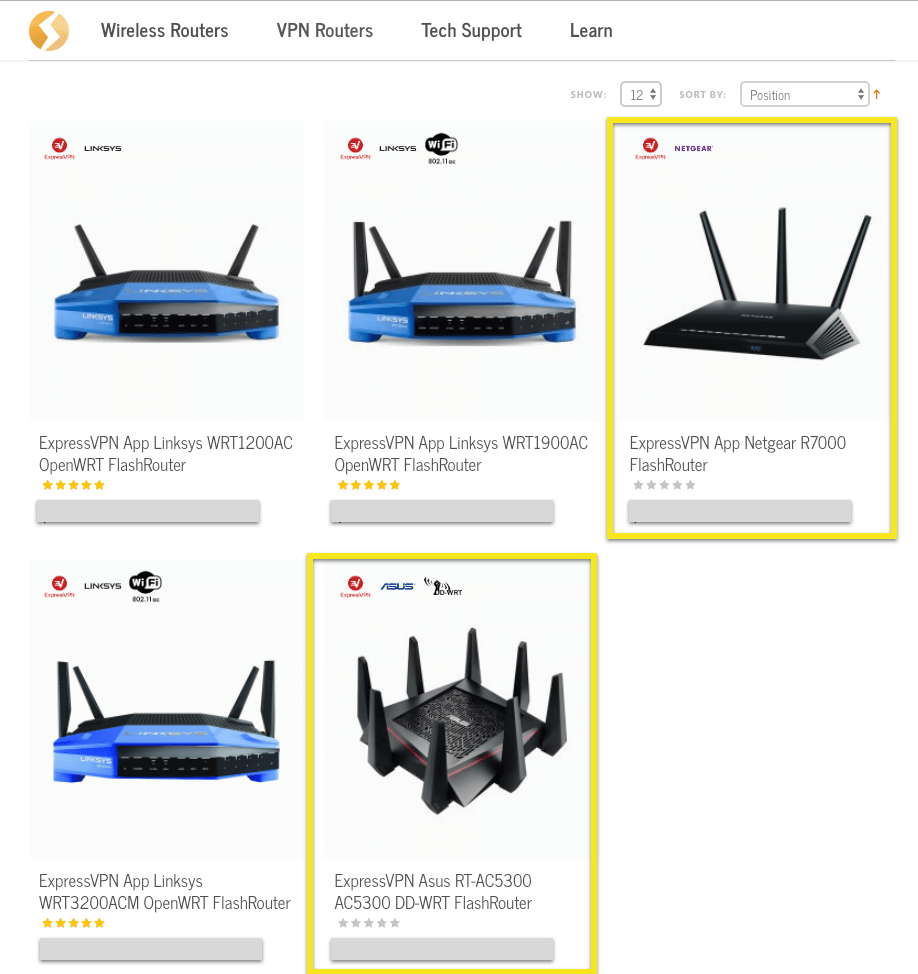
Pada halaman produk router, pilih a Kondisi Router, Rencana Dukungan, dan Jaminan. Semua FlashRouters datang dengan garansi 1 tahun. Anda dapat memilih Tidak Ada Rencana Dukungan untuk menghemat uang pembelian Anda. Anda masih dapat menggunakan layanan Dukungan ExpressVPN.
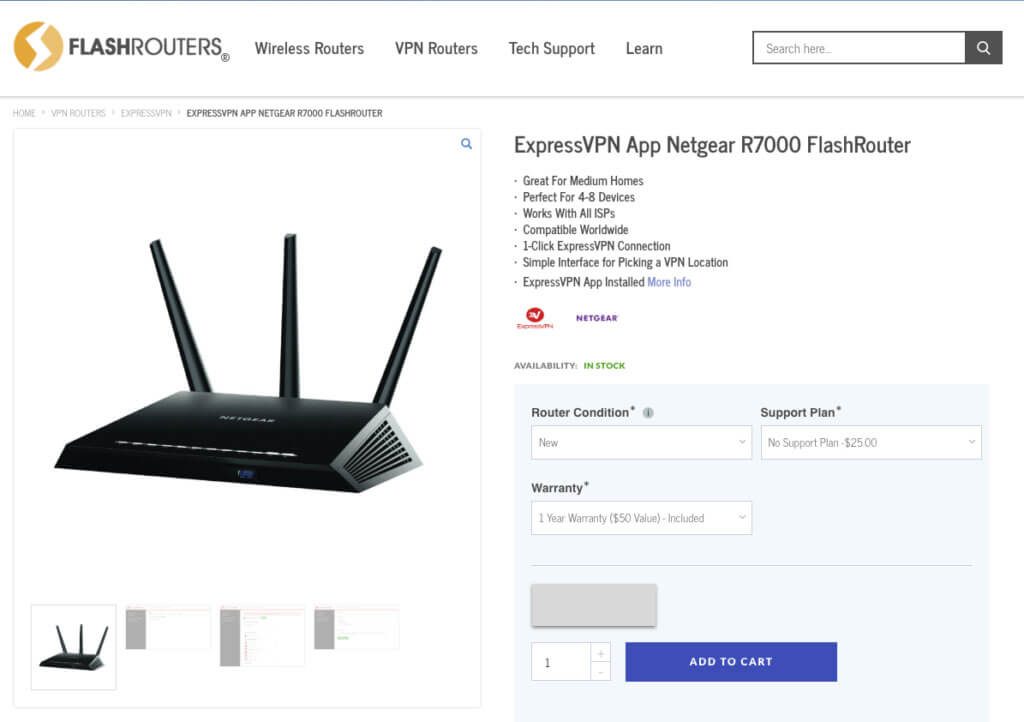
Klik MASUKKAN KE KERANJANG, lalu klik PERGI KE CART HALAMAN.
Luangkan waktu sejenak untuk meninjau pesanan Anda. Jika Anda memiliki kode kupon, masukkan di KODE DISKON bidang. Jika Anda ingin menghitung taksiran biaya pengiriman dan pajak Anda, ikuti langkah-langkah di bawah ini ESTIMASI PENGIRIMAN DAN PAJAK.
Setelah Anda siap, klik LANJUTKAN KE PEMBAYARAN.
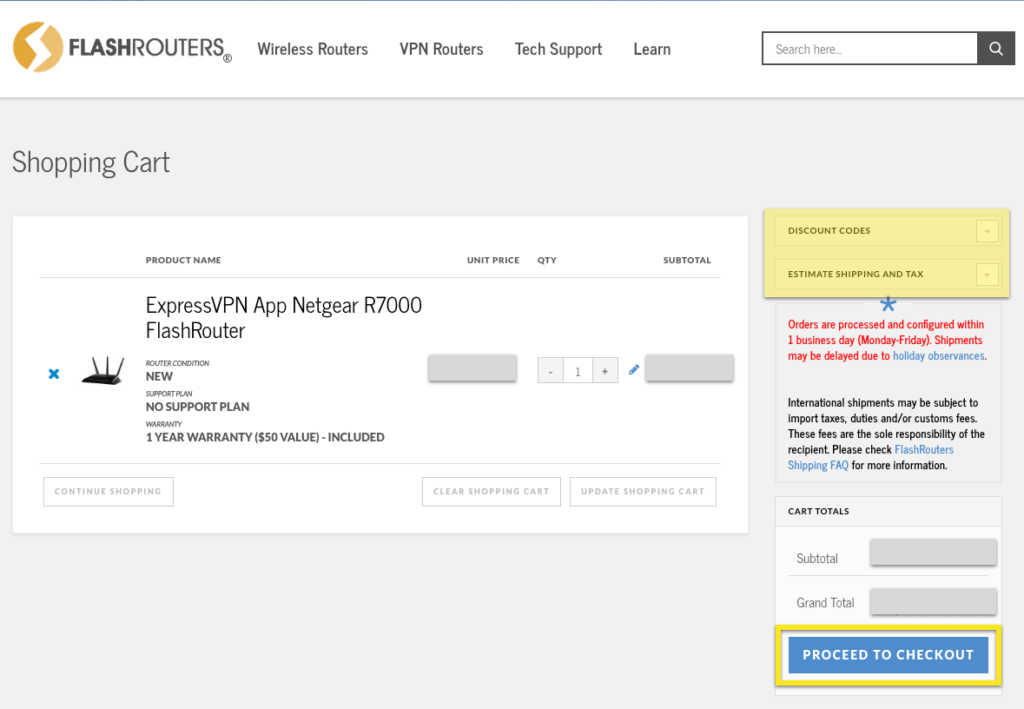
Masukkan Informasi tagihan, Metode Pengiriman, dan apa saja Memesan Komentar kamu mungkin punya. Jika Anda lupa memasukkan kode diskon di halaman sebelumnya, Anda dapat memasukkannya di sini. Klik PESANAN TEMPAT untuk menyelesaikan transaksi.
Pengaturan plug-and-play Flor:
Jika Anda ingin memiliki router VPN Anda yang sudah dikonfigurasikan ke pengaturan tambahan, masukkan preferensi Anda di KOMENTAR PESANAN kotak. Anda juga dapat mengatur nama pengguna dan kata sandi VPN dengan mengisi kolom yang menyertainya.
Jika Anda ingin router Anda tiba sudah masuk ke akun Anda, Anda harus memasukkan akun ExpressVPN Anda KODE AKTIVASI di bawah kotak komentar. Anda dapat menemukan kode aktivasi setelah masuk ke akun ExpressVPN Anda.
Setelah Anda selesai mengisi semuanya, klik PESANAN TEMPAT.
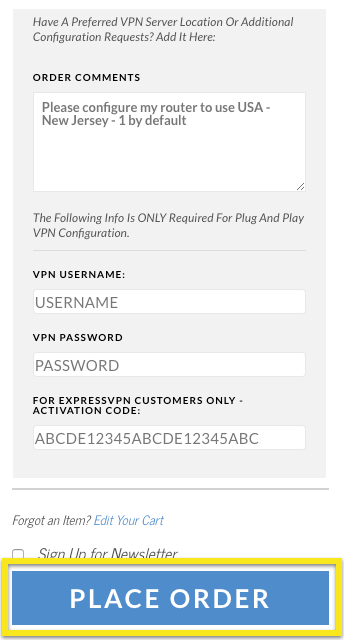
catatan: Jika Anda tidak ingin FlashRouter Anda memiliki pra-konfigurasi dengan server ExpressVPN di dalamnya, Anda dapat melewatkan mengisi Komentar Pesanan. Petunjuk terperinci untuk menyiapkan server VPN akan disertakan dalam kotak, atau Anda dapat merujuk ke bagian di bawah ini untuk mempelajari cara mengonfigurasi ExpressVPN FlashRouter Anda dengan server VPN.
Hubungkan semuanya dengan ExpressVPN DD-WRT FlashRouter Anda
Setelah Anda menerima FlashRouter Anda, hubungkan ke router yang ada dengan kabel Ethernet dan nyalakan. Ini akan membuat pengaturan dual-router dan akan menghindari potensi konflik dengan pengaturan internet Anda yang ada.
Sekarang Anda dapat menghubungkan komputer, perangkat seluler, TV pintar, dan lainnya ke ExpressVPN FlashRouter dan menikmati manfaat ExpressVPN.
Hubungkan dengan kabel Ethernet
Hubungkan perangkat Anda dengan kabel Ethernet.
Terhubung melalui jaringan Wi-Fi FlashRouter
FlashRouter Anda datang dengan selembar kertas dengan semua milik Anda Pengaturan FlashRouter, termasuk SSID dan kata sandi nirkabel Anda. Gunakan kredensial ini untuk menghubungkan perangkat apa pun ke FlashRouter Anda.
Konfigurasikan ExpressVPN FlashRouter Anda dengan server VPN
Bagian ini akan menunjukkan kepada Anda cara mengkonfigurasi FlashRouter Anda dengan salah satu server VPN kami.
Gunakan instruksi ini jika:
- FlashRouter Anda tidak dilengkapi dengan salah satu server VPN kami.
- Anda ingin mengonfigurasi FlashRouter Anda dengan server VPN lain.
Anda harus mengunduh .file ovpn untuk mengkonfigurasi router Anda dengan server VPN baru.
Masuk ke akun ExpressVPN Anda.
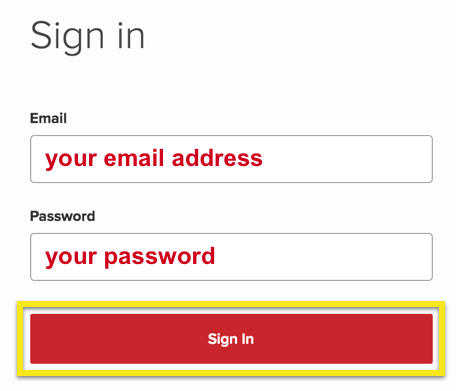
Setelah Anda mengklik tautan di email selamat datang atau masuk ke situs web, klik Atur Lebih Banyak Perangkat.
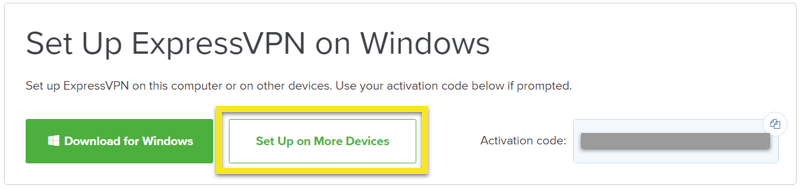
Klik Konfigurasi Manual di sisi kiri layar dan kemudian pilih OpenVPN tab di sebelah kanan. Anda pertama kali akan melihat nama pengguna dan kata sandi dan kemudian daftar File konfigurasi OpenVPN.
Unduh dan simpan .ovpn file atau lokasi (mis., Los Angeles, New York, dll.) yang ingin Anda sambungkan.
catatan: Harap siapkan nama pengguna dan kata sandi Anda, karena Anda akan diminta untuk memasukkannya nanti dalam proses pengaturan.
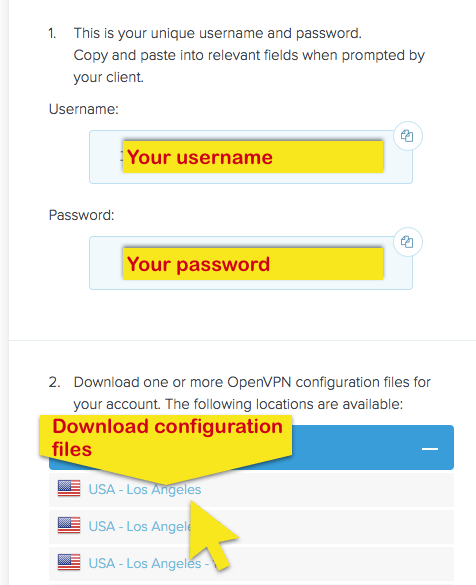
Di browser Anda, buka panel kontrol router Anda dengan mengetikkan Alamat IP Router di bilah alamat. Alamat standarnya adalah 192.168.11.1.
Di panel kontrol router Anda, klik pada Jasa tab, lalu klik pada VPN tab. Aktifkan Mulai klien OpenVPN pilihan. Ini akan mengungkapkan panel konfigurasi OpenVPN di mana Anda akan memasukkan pengaturan Anda.
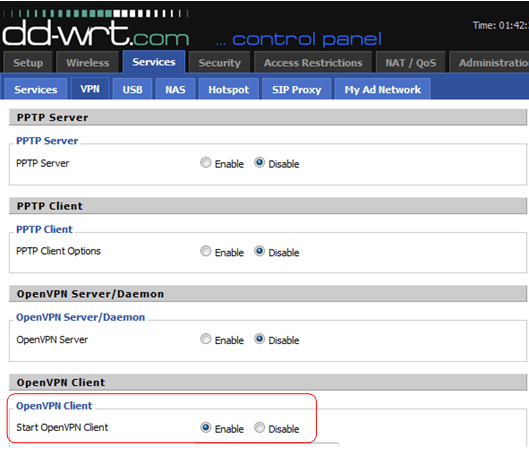
Masukkan pengaturan seperti yang ditunjukkan pada tangkapan layar di bawah, lalu klik Menyimpan > Terapkan pengaturan. Gulir ke bawah untuk mempelajari cara menemukan IP / Nama dan Port Server Anda.
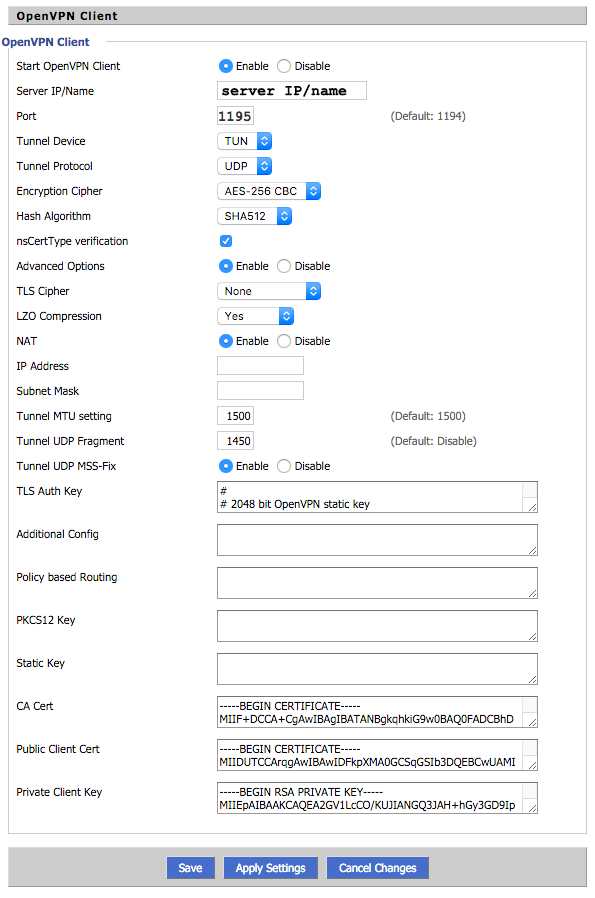
Anda dapat menemukan Server IP / Nama dan Pelabuhan dalam .file konfigurasi ovpn Anda mengunduh sebelumnya. Buka file konfigurasi .ovpn menggunakan editor teks apa pun. Salinan nama server “jauh” mana pun yang tercantum dalam file konfigurasi, dan tempel ke dalam Alamat Server / Port bidang panel kontrol dasar OpenVPN. Lakukan hal yang sama untuk Pelabuhan.
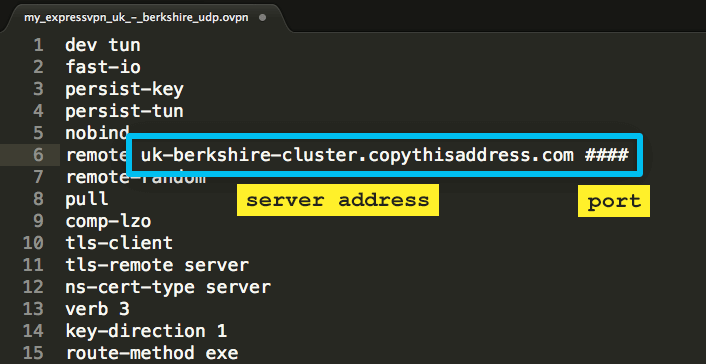
Opsional (tetapi sangat disarankan): Atur DNS Statis pada router Anda
Sekarang mari kita atur DNS Statis untuk router Anda. Dibawah Mempersiapkan > Pengaturan Dasar, temukan bagian untuk Pengaturan Server Alamat Jaringan (DHCP). Mengatur DNS statis 1, DNS 2 statis, dan DNS statis 3 menggunakan kombinasi berikut ini:
Google DNS: 8.8.8.8, 8.8.4.4 (tidak disarankan jika Google diblokir di mana Anda berada)
Keuntungan DNS Neustar: 156.154.70.1, 156.154.71.1
Tingkat 3: 209.244.0.3, 209.244.0.4
Norton ConnectSafe: 199.85.126.10, 199.85.127.10
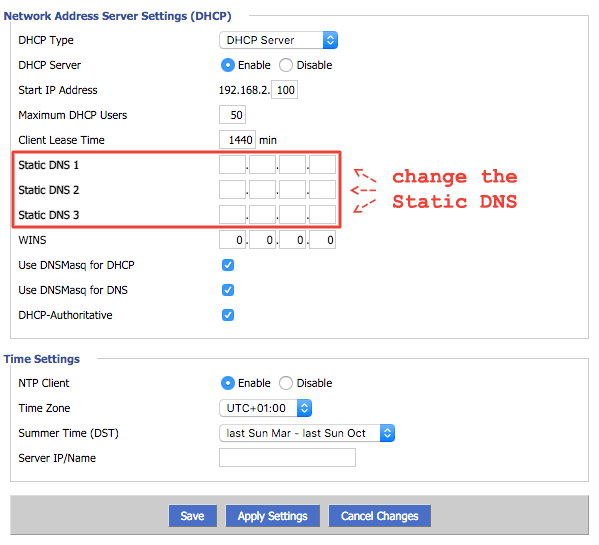
Klik Menyimpan > Terapkan pengaturan untuk menghubungkan router Anda ke server VPN baru.
Untuk detail lebih lanjut tentang menggunakan router DD-WRT Anda, silakan merujuk ke panduan yang disediakan dengan FlashRouter Anda.
Atur opsi DNSMasq
Dibawah Jasa > Jasa, temukan bagian untuk DNSMasq. Di bidang untuk Opsi DNSMasq Tambahan, Masukkan berikut:
dhcp-option = 6, 8.8.8.8, 8.8.4.4, 199.85.126.10, 199.85.127.10
Anda dapat mengganti Google DNS dengan alamat DNS Publik lainnya:
Google DNS: 8.8.8.8, 8.8.4.4 (tidak disarankan jika Google diblokir di mana Anda berada)
Keuntungan DNS Neustar: 156.154.70.1, 156.154.71.1
Tingkat 3: 209.244.0.3, 209.244.0.4
Norton ConnectSafe: 199.85.126.10, 199.85.127.10
Ini akan memberi tahu semua perangkat yang terhubung ke router untuk menggunakan daftar server DNS yang ditentukan untuk memastikan bahwa semua DNS melewati terowongan VPN.
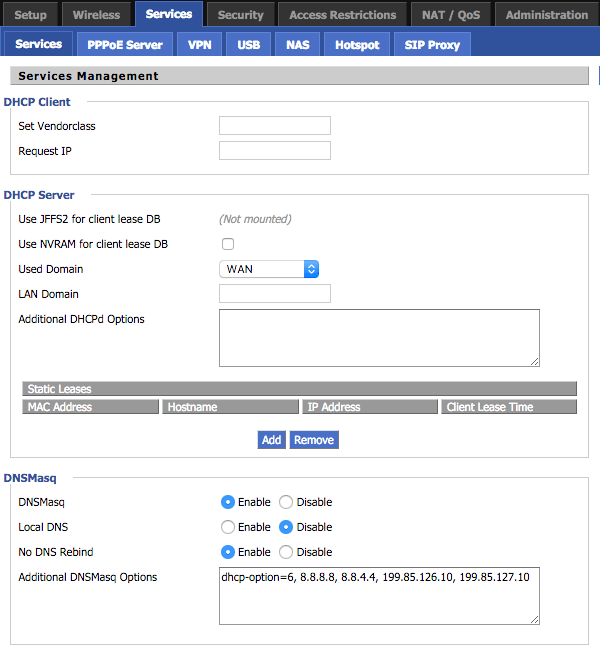
Untuk detail lebih lanjut tentang menggunakan router DD-WRT Anda, silakan merujuk ke panduan yang disediakan dengan FlashRouter Anda.

17.04.2023 @ 15:42
aya akan merekomendasikan tutorial ini kepada teman-teman saya yang ingin membeli, menghubungkan, dan mengonfigurasi ExpressRPN DD-WRT FlashRouter. Tutorial ini sangat mudah dipahami dan memberikan petunjuk yang jelas dan terperinci. Saya juga senang mengetahui bahwa ada opsi untuk membeli plug-and-play DD-WRT FlashRouter yang telah dikonfigurasikan sebelumnya dengan server ExpressVPN. Terima kasih atas tutorial yang bermanfaat ini!